
Πίνακας περιεχομένων:
- Συγγραφέας John Day [email protected].
- Public 2024-01-30 08:36.
- Τελευταία τροποποίηση 2025-06-01 06:08.
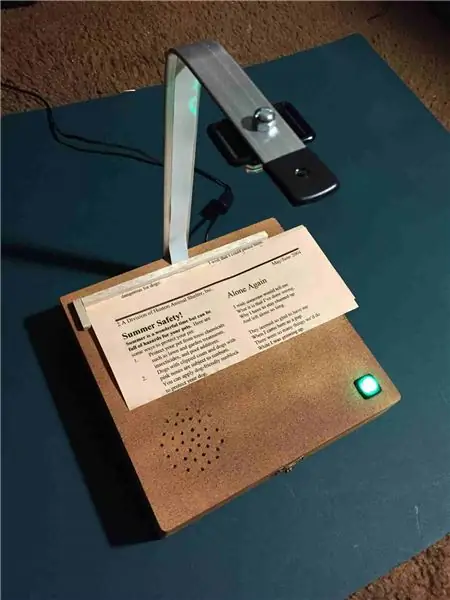
ΣΦΑΙΡΙΚΗ ΕΙΚΟΝΑ
Ενημέρωση: Σύντομο βίντεο επίδειξης:
Το PiTextReader επιτρέπει σε κάποιον με μειωμένη όραση να "διαβάζει" κείμενο από φακέλους, γράμματα και άλλα αντικείμενα. Απεικονίζει μια εικόνα του στοιχείου, μετατρέπεται σε απλό κείμενο χρησιμοποιώντας OCR (Optical Character Recognition) και στη συνέχεια εκφωνεί το κείμενο χρησιμοποιώντας κείμενο σε ομιλία.
Το Reader έχει σχεδιαστεί για να είναι όσο το δυνατόν πιο απλό στη χρήση του. Δεν απαιτείται Διαδίκτυο, δεν απαιτείται γραφική διεπαφή, μόνο ένα κουμπί. Απλώς τοποθετήστε το προς ανάγνωση στοιχείο στη βάση και πατήστε ένα κουμπί. Μετά από λίγα λεπτά, το κείμενο θα τους διαβαστεί ξανά.
Το σχεδίασα για έναν ηλικιωμένο γονέα με προβλήματα όρασης όπως ο εκφυλισμός της ωχράς κηλίδας, αλλά μπορεί να χρησιμοποιηθεί ευρύτερα για όποιον θέλει τυπωμένο κείμενο μεταφρασμένο σε ηχητική ομιλία.
Υπάρχουν πολλοί διαθέσιμοι αναγνώστες, οι περισσότεροι όμως κοστίζουν χιλιάδες δολάρια ή είναι για κάποιον που έχει τεχνογνωσία και απαιτεί σύνδεση στο Διαδίκτυο και χρήση έξυπνου τηλεφώνου. Αυτός ο αναγνώστης έχει σχεδιαστεί για να είναι εντελώς αυτόνομος χωρίς internet και χωρίς διεπαφή εκτός από ένα μεγάλο κουμπί.
Πλεονεκτήματα
- Ένα κουμπί για έλεγχο
- Δεν απαιτείται σύνδεση στο Διαδίκτυο
- Δεν υπάρχει γραφική διεπαφή χρήστη για πλοήγηση
- Συνολικό κόστος κάτω από $ 100
- Πάντα έτοιμος να φύγει
Μειονεκτήματα
- Το OCR μπορεί να περιοριστεί λόγω γραμματοσειρών, χρωμάτων, μεγέθους κειμένου κ.λπ.
- Ο λόγος μοιάζει με τον Stephen Hawking
- Λειτουργεί καλύτερα για μικρά τμήματα μαύρου κειμένου σε λευκό χαρτί.
Βήμα 1: Υλικό
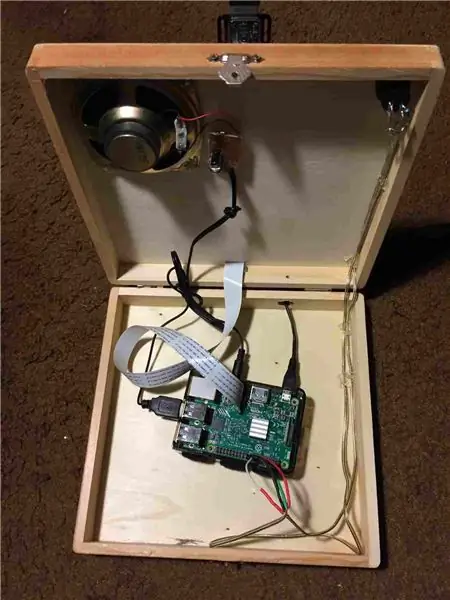
- Raspberry Pi 3 (χρειάζεται ιπποδύναμη!)
- 8 GB + κάρτα micro SD
- Τροφοδοτικό 5v 2A DC για Raspberry
- Κάμερα Raspberry Pi (Κανονική ή NoIR)
- Καλώδιο κάμερας Raspberry Pi 24 ιντσών
- Βάση ή θήκη κάμερας https://www.adafruit.com/product/3253 ή
- Εργαλείο ρύθμισης φακού (για εστίαση της κάμερας)
- Μονοφωνικό ηχείο με USB (προτιμάται μικρό μέγεθος!)
- Κουμπί μεγάλης ώθησης - Στιγμιαία με LEDhttps://www.adafruit.com/product/1440
- Αντίσταση 330 ohm για LED πάνω από το κουμπί
- Ξύλινο κουτί 8”x8” x2”από Michaels ή άλλα μεγάλα καταστήματα προμηθειών Art.
- Αποκόμματα ξύλου για την κατασκευή βάσης κάμερας:
- Επίπεδη ταινία 8 "Lx1" Wx1/2 "T
- 5”Lx1” Wx1/4”T επίπεδη ταινία
- Τετράγωνος πείρος 6 "Lx1/2" x1/2 "για οδηγό τοποθέτησης
- Βίδες, κόλλα, σύρμα, συγκόλληση κλπ.
Βήμα 2: Κατασκευή υλικού



Χρησιμοποιώντας το πλαίσιο 8 "x8":
1. Τρυπήστε τρύπα στο πίσω μέρος για το καλώδιο τροφοδοσίας.
2. Τρύπα στην μπροστινή δεξιά γωνία για το στιγμιαίο κουμπί3. Ανοίξτε οπές για το ηχείο. (δείτε το βήμα ήχου 12 παρακάτω)
4. Χρησιμοποίησα ένα κομμάτι λωρίδας αλουμινίου 2”x1/4” x13”για τη βάση της κάμερας, αλλά οι ξύλινες λωρίδες λειτουργούν επίσης.
ένα. Τοποθετήστε την επίπεδη ξύλινη λωρίδα 8”στο πίσω μέρος του καπακιού του κουτιού. (βεβαιωθείτε ότι είναι προσαρτημένο στο καπάκι και όχι στο κάτω μέρος του κουτιού, διαφορετικά δεν θα μπορείτε να το ανοίξετε!)
σι. Τοποθετήστε την επίπεδη ξύλινη λωρίδα 5 "πάνω από την κάθετη 8" με βίδες και κόλλα. Σημειώστε ότι το ύψος της κάμερας καθορίζει το μέγεθος του εγγράφου και την εστίαση που απαιτείται. Μπορεί να θέλετε να πάτε υψηλότερα για έγγραφα μεγαλύτερης περιοχής.
5. Κόψτε μια σχισμή 1 "x1/16" στην κορυφή του κουτιού κοντά στην κάθετη 8 "για να περάσει το καλώδιο της κάμερας.
ΣΗΜΕΙΩΣΗ: Για τα ηλεκτρονικά, προτείνω να ΜΗΝ τοποθετήσετε ακόμη μόνιμα τα εξαρτήματα, ώστε να μπορείτε εύκολα να κάνετε ρυθμίσεις.
6. Συνδέστε το καλώδιο της κάμερας 24”στην κάμερα. ΜΗΝ ΣΥΝΔΕΤΕΤΕ ακόμα με το RASPBERRY.
Βήμα 3: Περιεχόμενο υλικού…


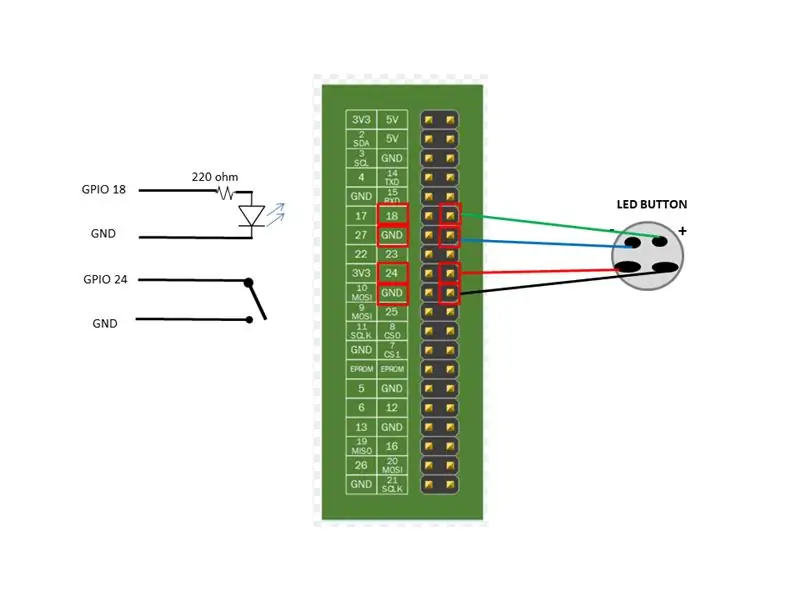
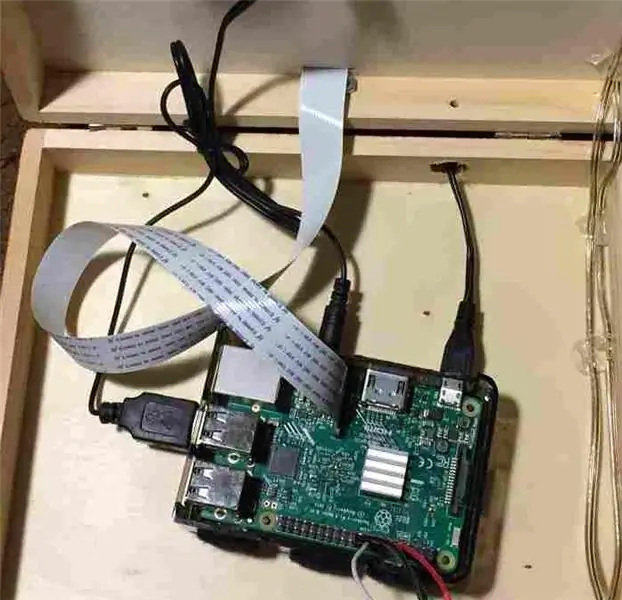
7. Τοποθετήστε την κάμερα στραμμένη προς τα κάτω από το άκρο της ξύλινης λωρίδας 5”. Προτείνω να περιμένετε πριν τοποθετήσετε τη φωτογραφική μηχανή στη θήκη της, ώστε να μπορείτε να εστιάσετε τον φακό ευκολότερα μόλις τρέξετε!
Για αρχική εστίαση, χρησιμοποιήστε το εργαλείο ρύθμισης και γυρίστε το φακό αριστερόστροφα 1/4! στροφή.
8. Τραβήξτε το καλώδιο της κάμερας προς τα κάτω μέσω της υποδοχής και στη συνέχεια συνδέστε το στο Pi. (Βεβαιωθείτε ότι το Pi είναι OFF!)
9. Εγκαταστήστε το στιγμιαίο κουμπί και συνδέστε καλώδια μεταξύ αυτού και των ακίδων Pi GPIO 24 και GND. Και συνδέστε τη λυχνία LED του κουμπιού μέσω αντίστασης 220 ohm στις ακίδες Pi GPIO 18 και GND.
10. Τοποθετήστε το τροφοδοτικό στο κουτί και συνδέστε το στο Pi. Πρέπει να χρησιμοποιήσετε ανακούφιση πίεσης, όπως κόλλα θερμής τήξης ή παρόμοια για να συνδέσετε την τρύπα στο κουτί, ώστε το καλώδιο να μην μπορεί να βγει.
Βήμα 4: Εγκατάσταση υλικού ήχου…



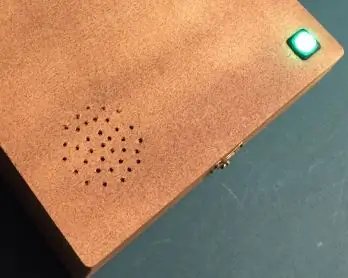
11. Για τον ήχο, χρησιμοποίησα ένα μονοφωνικό ηχείο που χρησιμοποίησε τροφοδοσία USB και ήχο mini jack. Αφαίρεσα τα ηλεκτρονικά και το ηχείο από την αρχική πλαστική θήκη και συνδέσα το βύσμα ήχου στην υποδοχή ήχου Pi και το καλώδιο USB στο Pi USB. Αντικατέστησα επίσης το αρχικό μικροσκοπικό ηχείο με ένα μεγαλύτερο 3”για πολύ καλύτερη ποιότητα ήχου.
Δεδομένου ότι τοποθέτησα το ηχείο κάτω από το καπάκι του κουτιού, άνοιξα πολλές μικρές τρύπες σε σχήμα σχάρας ηχείων.
12. Τέλος, ελέγξτε τις συνδέσεις, ιδιαίτερα το καλώδιο της κάμερας και τις συνδέσεις GPIO.
ΜΗΝ ΤΡΟΦΟΔΟΤΗΣΕΤΕ ΑΚΟΜΑ. Συνέχεια στη ρύθμιση λογισμικού πρώτα…
Δεν υπάρχει διακόπτης On/Off, καθώς θεωρείται ότι το Pi πρέπει να λειτουργεί συνεχώς, ώστε να είναι έτοιμο να διαβάσει κάτι αμέσως. Χρησιμοποιεί μόνο μερικά watt και μπορεί να λειτουργεί 24/7 χωρίς προβλήματα.
Είναι πιθανό η κάρτα SD να καταστραφεί εάν αποσυνδεθεί ή διακοπεί η παροχή ρεύματος, αλλά είναι σπάνιο. Δεν είχα ποτέ κάρτα SD χωρίς δυνατότητα εκκίνησης, ακόμα. Αλλά μην το συνδέετε σε μια πολύπριζο που απενεργοποιείται/ενεργοποιείται τακτικά.
Βήμα 5: Ρύθμιση και διαμόρφωση λειτουργικού συστήματος
Διαμορφώστε μια κάρτα microSD 8 GB ή μεγαλύτερη με Raspbian Jessie (ή Stretch) Lite (χωρίς GUI για αυτό το έργο).
www.raspberrypi.org/downloads/raspbian/
Θα χρειαστεί να αποκτήσετε πρόσβαση στο Raspberry από απόσταση μέσω SSH. Στα Windows, μπορείτε να χρησιμοποιήσετε το τερματικό πρόγραμμα PUTTY SSH. Σε Mac, απλώς εμφανίστε ένα παράθυρο τερματικού εντολών. Εναλλακτικά, μπορείτε να συνδέσετε προσωρινά ένα πληκτρολόγιο και μια οθόνη HDMI για να το κατασκευάσετε, αλλά το SSH διευκολύνει την εργασία αργότερα.
Γνωρίζατε; Εάν εγκαταστήσετε το Raspbian Jessie σε κάρτα SD χρησιμοποιώντας υπολογιστή με Windows, μπορείτε να δημιουργήσετε δύο αρχεία στην κάρτα για να διαμορφώσετε την πρόσβαση WiFi και SSH πριν την εκκίνηση σε Raspberry;
Για αυτό, ας υποθέσουμε ότι η κάρτα SD σας είναι επί του παρόντος τοποθετημένη ως K: στον υπολογιστή σας:
1) Εγκαταστήστε την πιο πρόσφατη εικόνα Raspbian Jessie στο SD. Για αυτό το έργο, η Jessie Lite πρέπει να λειτουργήσει.
2) Με το σημειωματάριο, δημιουργήστε ένα αρχείο που ονομάζεται "ssh" και χρησιμοποιήστε το Save As "All files" στο K: / ssh Το αρχείο μπορεί να περιέχει οτιδήποτε. Είναι σημαντικό το όνομα αρχείου. ΔΕΝ πρέπει να είναι "ssh.txt" !!!
3) Με το σημειωματάριο, δημιουργήστε ένα αρχείο που ονομάζεται "wpa_supplicant.conf" με τα ακόλουθα:
ctrl_interface = DIR =/var/run/wpa_supplicant GROUP = netdevupdate_config = 1
δίκτυο = {
ssid = "mySSID" psk = "mypassword" key_mgmt = WPA-PSK}
Χρησιμοποιήστε την Αποθήκευση ως "Όλα τα αρχεία" στο K: / wpa_supplicant.confΠάλι, μην αφήσετε το Σημειωματάριο να το αλλάξει σε "wpa_supplicant.conf.txt" !!
Όταν ξεκινάτε το Raspberry για πρώτη φορά, η Jessie θα τα αναζητήσει και θα συνδεθεί με το Wifi σας. Ωστόσο, θα πρέπει να αναζητήσετε τη διεύθυνση IP στο δρομολογητή σας, επειδή έχει εκχωρηθεί αυτόματα χρησιμοποιώντας DHCP.
Τώρα έτοιμο για εγκατάσταση στο Pi σας:
1. Τοποθετήστε την κάρτα microSD στο Pi και συνδέστε την τροφοδοσία τώρα.
2. Για απομακρυσμένη σύνδεση στο Raspberry Pi, θα πρέπει να βρείτε τη διεύθυνση IP του. Μπορείτε να δοκιμάσετε:
$ ssh [email protected]
Or από το Putty, πληκτρολογήστε όνομα κεντρικού υπολογιστή: [email protected]
Διαφορετικά, θα πρέπει να δείτε αν ο δρομολογητής σας θα εμφανίζει τις διευθύνσεις IP των τοπικών σας συσκευών.
Μόλις συνδεθείτε ως χρήστης pi:
3. Ενημερώστε το Raspbian OS σας:
$ sudo apt ενημέρωση
$ sudo apt αναβάθμιση
4. Διαμορφώστε το Raspberry και ενεργοποιήστε την κάμερα:
$ sudo raspi-config
ένα. Αλλαγή κωδικού χρήστη
σι. Επιλογές διασύνδεσης -> Κάμερα -> Ενεργοποίηση
ντο. Φινίρισμα
ρε. Επανεκκίνηση
Βήμα 6: Εγκατάσταση λογισμικού εφαρμογής
Τώρα συνδεθείτε ξανά στο Pi σας και είστε έτοιμοι να εγκαταστήσετε την εφαρμογή PiTextReader.
1. Εγκαταστήστε το αρχικό απαιτούμενο λογισμικό: $ sudo apt install git -y
2. Κατεβάστε το λογισμικό:
$ cd /home /pi
κλωνοποίηση $ git
$ cd PiTextReader
$ sh install.sh
Μπορείτε να επαναλάβετε με ασφάλεια το install.sh πολλές φορές, εάν χρειαστεί.
3. Τοποθετήστε ένα απλό έγγραφο για ανάγνωση και εκτελέστε το δοκιμαστικό πρόγραμμα που ρυθμίζει την ένταση, αναπαράγει ήχο από κείμενο σε λόγο και τραβάει μια φωτογραφία.
$ sh test.sh
Εάν λάβετε τυχόν μηνύματα σφάλματος, ελέγξτε την Αντιμετώπιση προβλημάτων παρακάτω. Επεξεργαστείτε το πρόγραμμα test.sh για να ρυθμίσετε την ένταση εάν είναι απαραίτητο.
4. Το δοκιμαστικό πρόγραμμα αποθηκεύει μια φωτογραφία στο "test.jpg". Θα χρειαστεί να αντιγράψετε αυτήν την εικόνα σε έναν υπολογιστή, ώστε να μπορείτε να δείτε την εστίαση και το οπτικό πεδίο. Ένας γρήγορος και βρώμικος τρόπος για να το κάνετε αυτό είναι να ξεκινήσετε έναν μικρό διακομιστή ιστού στο Pi σας και να χρησιμοποιήσετε ένα πρόγραμμα περιήγησης:
$ python -m SimpleHTTPServer 8080 &
Στη συνέχεια, περιηγηθείτε στο https:// {IPaddress}: 8080/
Κάντε κλικ στο test.jpg
Χρησιμοποιήστε το εργαλείο ρύθμισης φακού για να εστιάσετε την κάμερα.
Εκτελέστε ξανά το πρόγραμμα test.sh όσο συχνά χρειάζεται.
ΣΗΜΕΙΩΣΗ: εάν πρέπει να προσαρμόσετε τις ρυθμίσεις της κάμερας raspistill, θα πρέπει επίσης να επεξεργαστείτε το πρόγραμμα pitextreader.py με τις νέες ρυθμίσεις.
ΚΑΜΕΡΑ = "raspistill -cfx 128: 128 --awb auto -rot 90 -t 500 -o /tmp/image.jpg"
5. $ sudo επανεκκίνηση
Το Pi πρέπει να ανέβει και να τρέξει αυτόματα, έτοιμο για λειτουργία.
Βήμα 7: Λειτουργία
Όταν εκκινείτε το Pi, θα ακούσετε ένα "OK Ready" καθώς και θα δείτε το κουμπί LED να ανάβει.
Κάθε φορά που ανάβει η λυχνία LED, η μονάδα είναι έτοιμη για λειτουργία.
Βάλτε κάποιο τυπωμένο κείμενο κάτω από την κάμερα, κατά προτίμηση μόνο μερικές γραμμές μαύρου κειμένου σε λευκό χαρτί.
Σημειώστε ότι η κάμερα δεν χρειάζεται πολύ φως, ιδιαίτερα το NoIR. Το φως του δωματίου ήταν καλό για το δικό μου. Πολύ φως προκαλεί ανομοιόμορφο φωτισμό και παραμορφώνει το OCR.
Πάτα το κουμπί.
Η λυχνία LED πρέπει να ανάβει και πρέπει να ακούγεται ένας ήχος κλικ της κάμερας καθώς και η ομιλία "ΟΚ λειτουργεί".
Μετά από μερικά δευτερόλεπτα, το κείμενο πρέπει να διαβαστεί. Εάν το κείμενο είναι παραμορφωμένο, η γραμματοσειρά είναι πολύ σκοτεινή ή πολύ ανοιχτή, πλάγια ή ανάποδα, τότε το αποτέλεσμα θα είναι ομιλία gobbly-gook!
Μπορεί να χρειαστούν μεταξύ 5-30 δευτερολέπτων για τη μετατροπή και την έναρξη της ανάγνωσης, οπότε κάντε υπομονή. Όσο περισσότερο κείμενο, τόσο περισσότερο χρειάζεται.
Εάν πρέπει να σταματήσετε να διαβάζετε, μπορείτε να πατήσετε το κουμπί ενώ ο ήχος εξακολουθεί να παίζει (η λυχνία LED είναι σβηστή.)
Μόλις ολοκληρωθεί η ομιλία, μετά από μερικά δευτερόλεπτα, η λυχνία LED ανάβει και θα ακούσετε ξανά "OK Ready". Είναι έτοιμο να κάνει άλλη σάρωση.
Σημειώστε ότι η απόσταση που έχει οριστεί για την κάμερα Raspi και μόνο για ένα τμήμα ενός εγγράφου 8x10. Διαπίστωσα ότι είναι καλύτερο να διαβάζετε μέρη ενός εγγράφου τη φορά, καθώς είναι δύσκολο να ακούσετε ολόκληρες σελίδες. Πολλά από τα πράγματα που πρέπει να διαβαστούν είναι μικρότερο κείμενο, οπότε αν η κάμερα είναι πολύ μακριά, δεν μπορεί να επιλυθεί.
Για αντιμετώπιση προβλημάτων, ελέγξτε παρακάτω, ιδιαίτερα την ενότητα ΣΑΡΩΣΗ ΚΑΙ OCR
Εάν όλα είναι καλά, τοποθετήστε μόνιμα όλα τα εξαρτήματα για να ολοκληρώσετε την κατασκευή.
Βήμα 8: Αντιμετώπιση προβλημάτων
1. ΚΑΜΕΡΑ
Βεβαιωθείτε ότι η κάμερα είναι ενεργοποιημένη μέσω
$ sudo raspi-config
Επιλογές διασύνδεσης -> Κάμερα
Επανατοποθετήστε το καλώδιο κορδέλας καθώς αυτό είναι λεπτό και πρέπει να ευθυγραμμιστεί ακριβώς. Εάν είναι απαραίτητο, google "raspberry pi camera troubleshooting" για να αναζητήσετε παρόμοια ζητήματα. Επίσης, google το μήνυμα σφάλματος που λαμβάνετε κατά την εκτέλεση του προγράμματος test.sh.
2. ΗΧΟΣ
Έχετε αύξηση της έντασης ήχου;
$ sudo amixer -q sset PCM, 0 100%
Εκτέλεση δοκιμής ήχου
$ aplay /usr/share/sounds/alsa/Front_Center.wav
Δεν υπάρχει ακόμα ήχος; Αναγκάστε τον ήχο να βγει από την υποδοχή:
$ sudo raspi -config Σύνθετες επιλογές -> ioχος -> Αναγκαστική υποδοχή ακουστικών
3. ΟΜΙΛΙΑ
Εάν ο παραπάνω ήχος ακούγεται καλός, δοκιμάστε:
$ flite -t ΔΟΚΙΜΗ
Μηνύματα σφάλματος Google, εάν υπάρχουν.
Εκτελέστε ξανά το install.sh
Ναι, η ομιλία μοιάζει λίγο με τον Stephen Hawking.
4. ΣΑΡΩΣΗ ΚΑΙ OCR
Αυτός είναι ο μεγαλύτερος τομέας συντονισμού που απαιτείται. Για να λειτουργήσει σωστά το OCR, η εικόνα της κάμερας πρέπει να είναι καλής ποιότητας. το έγγραφο πρέπει να φωτίζεται ομαλά, όχι απαραίτητα όμως έντονα.
Το κείμενο πρέπει να είναι επίπεδο και σαφές. Δεν είναι όλες οι γραμματοσειρές ευανάγνωστες.
Για να επαληθεύσετε την ποιότητα, εξετάστε τα δύο αρχεία:
/tmp/text.txt και /tmp/image.jpg
Μπορείτε να ξεκινήσετε τον μικροσκοπικό διακομιστή ιστού και να χρησιμοποιήσετε ένα πρόγραμμα περιήγησης:
$ cd /tmp $ python -m SimpleHTTPServer 8080 &
Το κείμενο στην εικόνα πρέπει να είναι απλό και ευανάγνωστο. Η εικόνα πρέπει να είναι δεξιά προς τα πάνω, καλή αντίθεση, σε εστίαση. Mayσως χρειαστεί να αναστρέψετε το έγγραφο αν είναι ανάποδο. (υπενθυμίστε στο χρήστη ότι αν ακούσει gobbly-gook, δοκιμάστε να αναποδογυρίσετε το έγγραφο.) Εάν η εικόνα έχει χαμηλή αντίθεση, θα χρειαστεί να βελτιώσετε τον φωτισμό, πολύ ή πολύ λίγο μπορεί να προκαλέσει προβλήματα. Ο ανομοιόμορφος φωτισμός θα προκαλέσει επίσης αποτυχία τμημάτων του κειμένου. Μπορείτε να βρείτε περισσότερη βοήθεια στο googling "tesseract-ocr help"
5. ΟΘΟΝΗ HDMI/ΠΛΗΚΤΡΟ
Ναι, μπορείτε να συνδέσετε ένα πληκτρολόγιο και μια οθόνη στο Pi, π.χ. εάν δεν μπορείτε να βρείτε τη διεύθυνση IP ή δεν έχετε πρόσβαση μέσω SSH. Δεν υπάρχει διεπαφή GUI και αυτό μπορεί να απενεργοποιήσει τον ήχο, εκτός εάν η οθόνη σας διαθέτει ηχείο.
6. INTERNET/WIFI
Εάν το WIFI δεν λειτουργεί, μπορείτε απλώς να συνδέσετε προσωρινά ένα καλώδιο Ethernet και να το χρησιμοποιήσετε.
Αυτό το έργο δεν χρειάζεται Internet ή WiFi μόλις ολοκληρώσετε την εγκατάσταση και τη ρύθμιση.
Συνιστάται:
Φορητή κάμερα εγγράφων 5 $ για τηλεδιάσκεψη: 4 βήματα (με εικόνες)

Κάμερα εγγράφου φορητού υπολογιστή 5 $ για τηλεδιάσκεψη: Δημοσιεύθηκε 20200811 από τον John E. Nelson [email protected] Πρόσφατα δημοσίευσα ένα Instructable που καταδεικνύει τη χρήση μιας μονάδας κάμερας φορητού υπολογιστή για την κατασκευή μιας κάμερας εγγράφου επιτραπέζιου υπολογιστή για τηλεδιάσκεψη. www.instructables.com/id/A-Sub-10-MetaPrax-Documen
Stop ALICE - Baricade πόρτας για άτομα με μειωμένη κινητικότητα: 8 βήματα

Stop ALICE - Baricade Door for Individuals with μειωμένη κινητικότητα: Το πρόβλημαΓια άτομα που χρησιμοποιούν αναπηρικά αμαξίδια, μπορεί να είναι δύσκολο να μπουν σε ένα δωμάτιο όταν χρειάζεται. Ο στόχος αυτού του έργου είναι να σχεδιάσει μια συσκευή που θα βοηθά τα άτομα που χρησιμοποιούν αναπηρικά αμαξίδια και/ή έχουν μειωμένη δύναμη βραχίονα γρήγορα
ScanUp NFC Αναγνώστης/συγγραφέας και συσκευή εγγραφής ήχου για τυφλούς, άτομα με προβλήματα όρασης και όλους τους άλλους: 4 βήματα (με εικόνες)

ScanUp NFC Reader/writer και Audio Recorder για τυφλούς, με προβλήματα όρασης και όλους τους άλλους: Σπουδάζω βιομηχανικό σχέδιο και το έργο είναι έργο του εξαμήνου μου. Ο στόχος είναι η υποστήριξη ατόμων με προβλήματα όρασης και τυφλών με μια συσκευή, η οποία επιτρέπει την εγγραφή ήχου σε μορφή. WAV σε κάρτα SD και κλήση αυτών των πληροφοριών με ετικέτα NFC. Έτσι στο
Σύστημα έξυπνης πόρτας για μειωμένη ακοή (IDC2018IOT): 11 βήματα

Έξυπνο σύστημα πόρτας για μειωμένη ακοή (IDC2018IOT): Όλοι ελπίζουμε να έχουμε ένα σπίτι που μας ταιριάζει, αλλά η τυπική κατασκευή δεν είναι κατάλληλη για όλους. Μια πόρτα σε ένα σπίτι είναι πολύ κακώς σχεδιασμένη για άτομα που είναι κωφά ή έχουν προβλήματα ακοής. Τα άτομα με προβλήματα ακοής δεν μπορούν να ακούσουν ένα χτύπημα στην πόρτα ή
Απόκρυψη της μονάδας flash σας σε απλή όραση: 5 βήματα (με εικόνες)

Απόκρυψη του Flash Drive σας σε απλή θέα: Με διάφορες κυβερνήσεις να ψηφίζουν νόμους που απαιτούν πρόσβαση στα κρυπτογραφημένα δεδομένα σας 1), 2), 3), είναι καιρός για κάποια «ασφάλεια από την αφάνεια». Αυτό το "Ible" αφορά την κατασκευή μιας μονάδας flash USB που μοιάζει ακριβώς με ένα καλώδιο. Μπορείτε να το περάσετε στο πίσω μέρος του
